「アプリを起動したけど、ウィンドウが見えない」「タスクバーにはあるのに、どこにも表示されない…」そんな経験ありませんか?
これはウィンドウが画面の外に移動してしまっているのが原因かもしれません。私も昔はよくなっていました💦 特にシングル画面で複数ウィンドウを開いているときなどは、画面ギリギリに持っていこうとして気づいたら画面の外に行ってしまって慌てて元に戻す方法を調べる… という事を何度繰り返したことか💦
この記事では、初心者の方でも簡単に試せる「画面外に消えたアプリを戻す方法」をいくつかご紹介していきます。
方法1:タスクバーから移動させる(Alt+スペース)or(Shift+右クリック)
手順:(Alt+スペース)
- 消えたアプリをタスクバーからクリックしてアクティブにする
- キーボードで
Alt+スペースを押す - 小さなメニューが表示されたら 「移動」 を選ぶ(Mキーでも可)
- そのまま 矢印キー(←↑↓→) を1回押す
- あとは マウスを動かすとウィンドウが戻ってきます
手順:(Shift+右クリック)
- 消えたアプリをタスクバーからクリックしてアクティブにする
- キーボードで
Shift+ マウスで右クリック を押す - 小さなメニューが表示されたら 「移動」 を選ぶ(Mキーでも可)
- そのまま 矢印キー(←↑↓→) を1回押す
- あとは マウスを動かすとウィンドウが戻ってきます
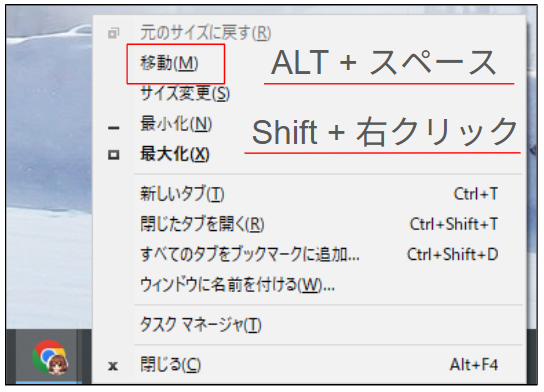
方法2:タスクバーで「ウィンドウの最大化」を使う
手順:
- タスクバー上のアプリを右クリック
- 「最大化」を選択
これで画面外にあるウィンドウが強制的に画面いっぱいに表示されます。
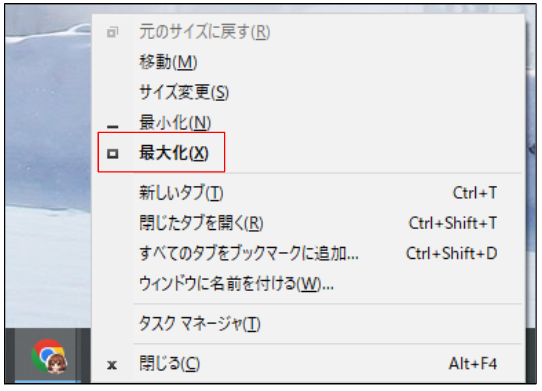
💡ポイント:最大化されるだけなので、元のサイズに戻したい場合は「画面端ダブルクリック」やドラッグで調整しましょう。
方法3:デュアルディスプレイ環境ではモニター設定をチェック
モニターを複数使っていた環境でアプリが表示されないときは、仮想的に消えた画面にウィンドウがあるかもしれません。
対処法:
- デスクトップ上で右クリック →「ディスプレイ設定」
- 表示されるモニター番号を確認
- 使っていないモニターがあれば「表示を1のみにする」設定に
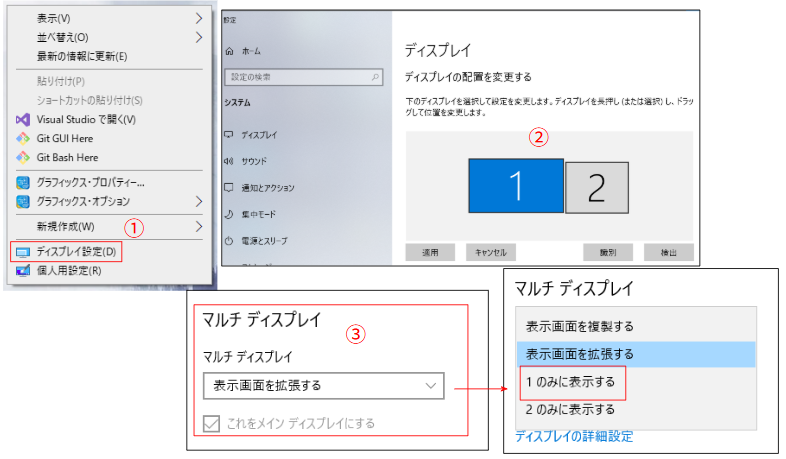
方法4:ショートカットキーでモニターを切り替える
画面外に移動したウィンドウを物理的に見つけ出せない場合、以下のショートカットでモニターを切り替えるのも有効です。
- Windowsキー + P → 表示設定(「PC画面のみ」などを選択)
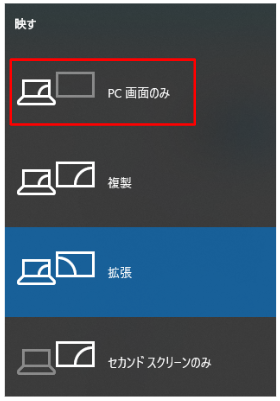
応急処置:再起動やアプリの再インストールは最終手段
どうしてもウィンドウが戻ってこない場合は、一度アプリを終了してからPCを再起動することで、ウィンドウの位置情報がリセットされ、画面内に表示されることがあります。
それでも戻らないときは、アプリの再インストールなどが必要になるケースもありますが、まずは再起動を試してみるのが簡単でおすすめです。
まとめ
| 方法 | 操作内容 | おすすめ度 |
|---|---|---|
| Alt + スペース → 移動 | 手軽に戻せる | ★★★★★ |
| 右クリック → 最大化 | 応急処置として使える | ★★★★☆ |
| ディスプレイ設定を確認 | デュアルディスプレイ時に有効 | ★★★★☆ |
| Windows + P | 環境により有効な場合あり | ★★★☆☆ |
最後に
パソコンのちょっとしたトラブルは、知っていればすぐに解決できます。画面外に消えたウィンドウも、焦らず今回ご紹介した方法を試してみてくださいね。




コメント